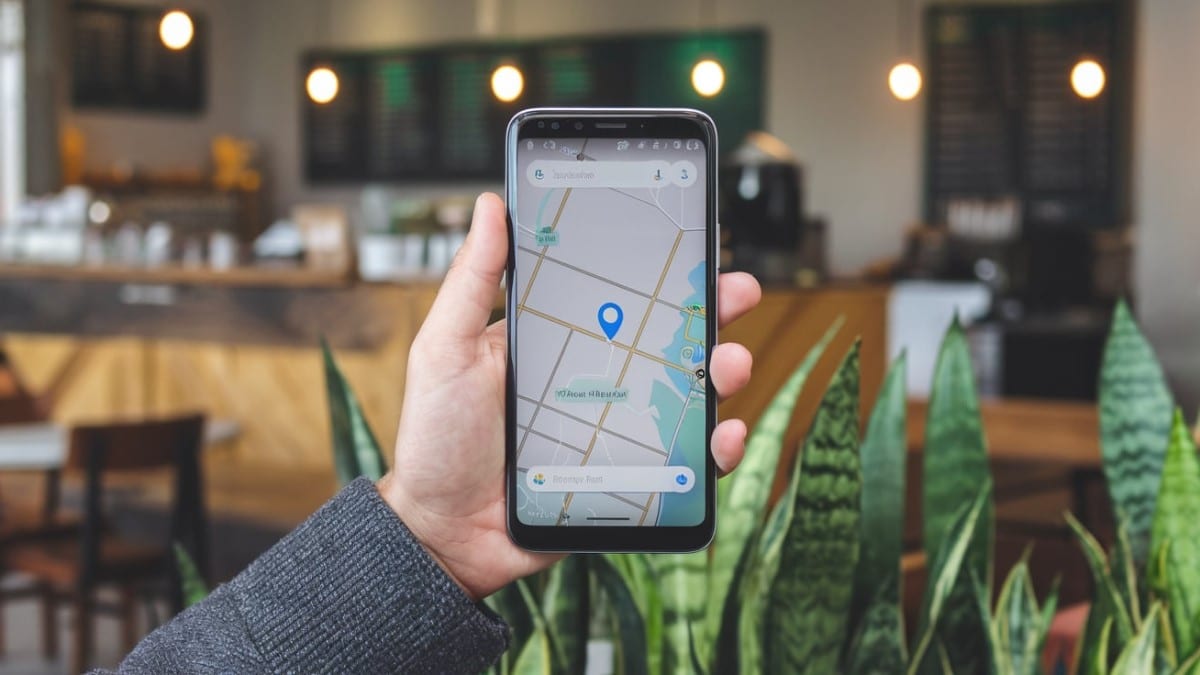La localisation est une fonctionnalité clé des appareils Android, permettant de personnaliser l’expérience utilisateur, d’accéder à des services basés sur la position et d’améliorer les performances des applications comme Google Maps. Activer et gérer la localisation sur un appareil Android est crucial pour profiter pleinement des applications nécessitant l’accès aux services de géolocalisation.
Dans cet article, nous vous guiderons pas à pas sur comment activer et configurer cette option de manière optimale pour votre quotidien.
Les étapes simples pour activer la localisation sur Android
Activer la localisation sur un appareil Android est un processus simple, mais il est important de comprendre chaque option pour faire le meilleur choix en fonction de vos besoins. Voici les étapes détaillées pour activer cette fonctionnalité.
- Ouvrez les paramètres de votre appareil Android. Cela peut être fait en glissant vers le bas depuis le haut de l’écran et en appuyant sur l’icône d’engrenage.
- Appuyez sur « Localisation ». Cela peut être trouvé sous l’onglet « Sécurité et Confidentialité » ou « Services de localisation » selon votre version d’Android.
- Activez l’option « Utiliser la localisation » en basculant le bouton pour l’activer.
Une fois cette étape terminée, vous avez la possibilité de choisir un mode de localisation adapté à votre usage :
- Mode Haute précision : Utilise une combinaison du GPS, du Wi-Fi et des réseaux mobiles pour offrir une précision optimale.
- Mode Économie d’énergie : Utilise uniquement le Wi-Fi et les réseaux mobiles pour économiser de la batterie tout en fournissant des informations de localisation raisonnablement précises.
- GPS uniquement : Utilise uniquement le GPS pour fournir la position exacte, mais sans utiliser les réseaux Wi-Fi ni mobiles.
« L’activation de la localisation haute précision garantit que les applications accédant à votre position fournissent les résultats les plus précis. »
Paul Lefebvre, expert en géolocalisation
Personnaliser l’utilisation des services de localisation
Une fois que la localisation est activée, il est important de comprendre comment personnaliser son utilisation. Certains utilisateurs peuvent préférer activer la géolocalisation uniquement pour certaines applications ou choisir un mode qui économise la batterie.
Voici comment ajuster les paramètres en fonction de vos besoins :
- Autoriser la localisation pour des applications spécifiques : Allez dans Paramètres > Applications > Autorisations et sélectionnez les applications autorisées à accéder à la localisation.
- Désactiver la localisation en arrière-plan : Évitez que certaines applications accèdent à votre position même lorsqu’elles ne sont pas utilisées, en désactivant l’accès en arrière-plan.
« Le contrôle de la localisation en arrière-plan permet une meilleure gestion de la batterie tout en sécurisant vos données personnelles. »
Léa Dubois, spécialiste en sécurité mobile
Optimiser la localisation pour des services tiers
Pour certains utilisateurs, la localisation ne sert pas uniquement aux cartes ou à la navigation. De nombreuses applications comme Uber, Instagram ou encore Google Photos utilisent cette fonctionnalité pour améliorer les recommandations ou géolocaliser les photos prises avec votre appareil.
Afin d’optimiser la performance de la localisation avec ces applications :
- Activer la synchronisation avec les services Google pour obtenir des informations géolocalisées plus précises.
- Configurer le partage de localisation avec des contacts de confiance via Google Maps ou une autre application.
« Utiliser la géolocalisation avec des services tiers vous permet de tirer parti des fonctions avancées de votre appareil Android, tout en améliorant l’expérience utilisateur globale. »
Arthur Martin, développeur Android
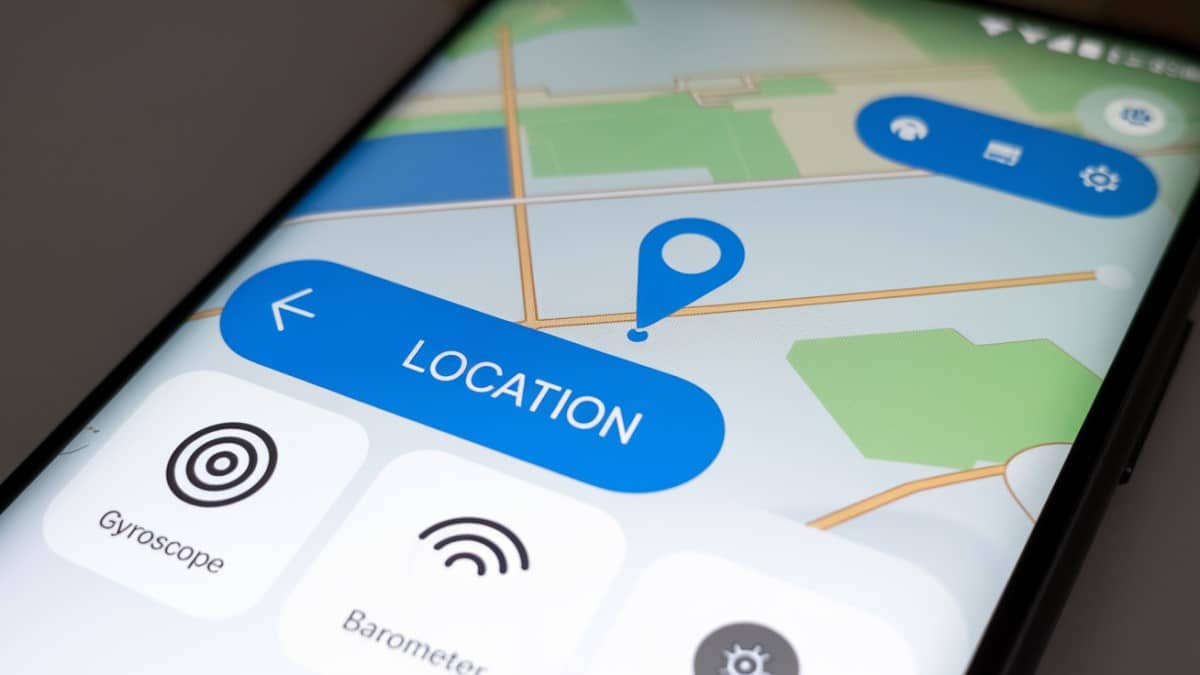
Tableau récapitulatif des options de localisation sur Android
| Mode de localisation | Précision | Consommation de batterie | Utilisation recommandée |
|---|---|---|---|
| Haute précision | Très élevée | Moyenne | Idéal pour la navigation en temps réel |
| Économie d’énergie | Moyenne | Faible | Adapté pour une utilisation occasionnelle |
| GPS uniquement | Très élevée | Élevée | Meilleur pour les environnements extérieurs |
Questions fréquemment posées sur l’activation de la localisation sur Android
Comment désactiver la localisation en arrière-plan sur Android ?
Pour désactiver la localisation en arrière-plan, accédez aux paramètres de votre appareil, puis dans Applications, sélectionnez l’application pour laquelle vous souhaitez restreindre l’accès et désactivez l’option « Localisation en arrière-plan ».
Quels sont les avantages de la localisation haute précision sur Android ?
La localisation haute précision permet une plus grande exactitude lors de l’utilisation des applications de cartographie ou de services nécessitant la géolocalisation, notamment en combinant le GPS, les réseaux Wi-Fi et mobiles.
Peut-on utiliser la localisation sans GPS sur Android ?
Oui, il est possible d’utiliser la localisation sans GPS en sélectionnant le mode Économie d’énergie, qui repose uniquement sur les réseaux Wi-Fi et mobiles.
Partagez votre expérience avec la géolocalisation sur Android dans les commentaires et n’hésitez pas à poser vos questions ou donner des astuces supplémentaires.